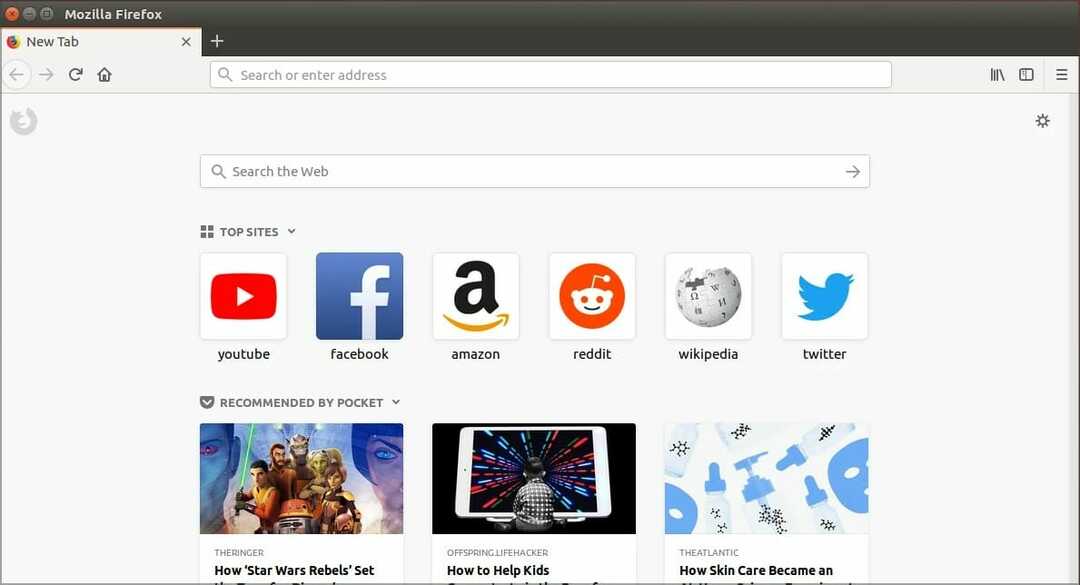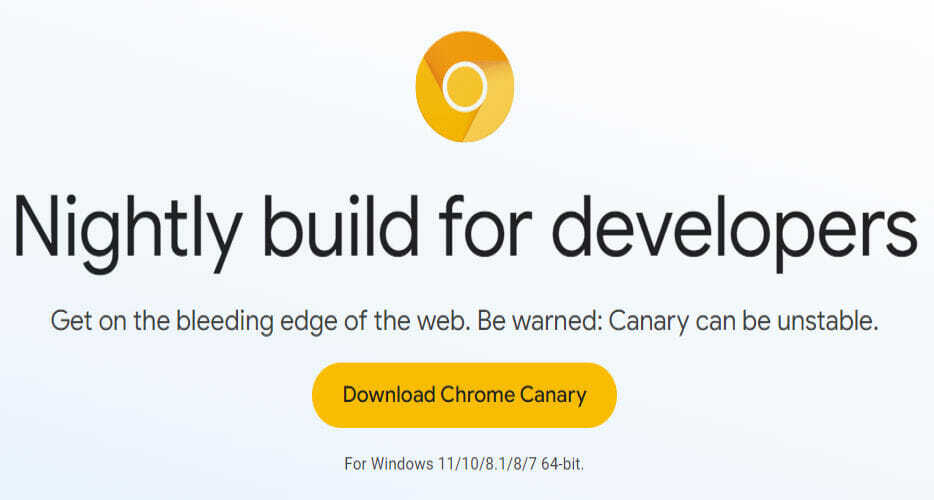- O Amazon Fire TV não abrir os links do navegador é um problema comum quando seu dispositivo não é compatível com o aplicativo ou site que você está tentando usar.
- O navegador Amazon Silk, as conexões adequadas e a instalação do aplicativo são maneiras de solucionar problemas de links de navegador não suportados.
- Você pode se conectar a uma infinidade de aplicativos de streaming, incluindo Netflix, YouTube, Hulu, HBO Max, Disney+ e muitos outros, além do Prime Video da Amazon.
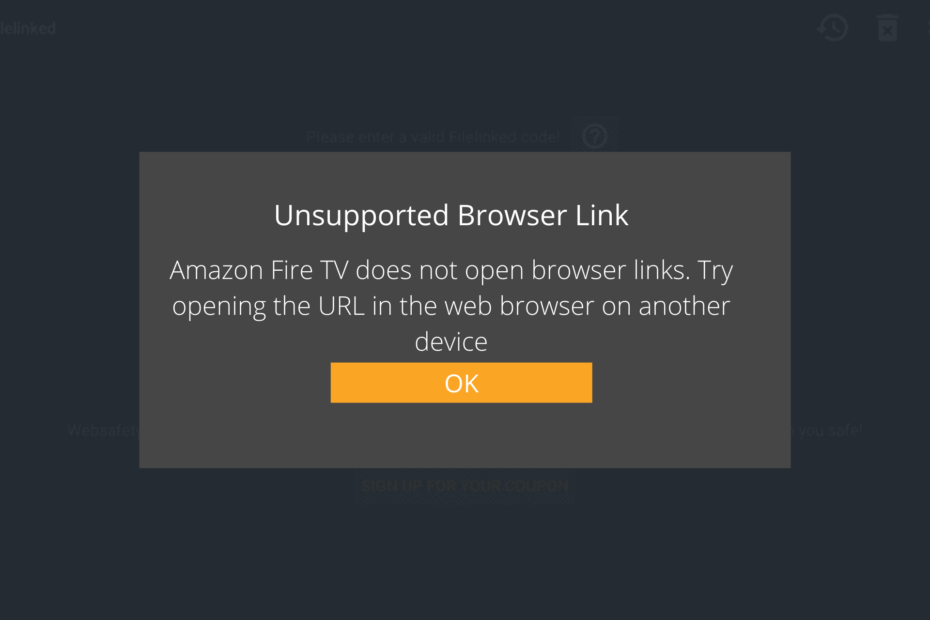
- Migração fácil: use o assistente Opera para transferir dados existentes, como favoritos, senhas, etc.
- Otimize o uso de recursos: sua memória RAM é usada com mais eficiência do que em outros navegadores
- Privacidade aprimorada: VPN gratuita e ilimitada integrada
- Sem anúncios: o Ad Blocker integrado acelera o carregamento de páginas e protege contra mineração de dados
- Compatível com jogos: Opera GX é o primeiro e melhor navegador para jogos
- Baixar ópera
A maioria das pessoas prefere assistir seus programas e filmes favoritos na Internet em vez de em uma pequena tela de TV. Os amantes de streaming gostam de transmitir sem problemas de dispositivos mais importantes, como Smart TVs.
O Amazon Fire TV é bem conhecido por seus recursos de streaming. É um player de mídia digital desenvolvido pela Amazon. É um pequeno dispositivo de rede que pode fornecer conteúdo de áudio e vídeo digital a um aparelho de televisão.
Este dispositivo também permite que os usuários acessem a Amazon Appstore e transmitam músicas, fotos e vídeos de seus dispositivos compatíveis para a TV.
A considerável tela HD oferece uma experiência de streaming realista. A Amazon TV também permite explorar várias páginas da web, o que não é algo que muitos outros jogadores podem fazer.
No entanto, houve inúmeras reclamações de clientes da Amazon em relação a seus servidores de navegação, que afirmam não conseguir abrir os links do navegador. Leia e obtenha as soluções.
Como faço para abrir links do navegador no Fire Stick?
Se você quiser abrir links do navegador no seu Fire Stick, existem alguns métodos diferentes que você pode usar. A primeira é usar o navegador Silk pré-instalado no seu dispositivo.
Você também pode instalar outros navegadores, como Firefox ou Chrome, que lhe darão mais opções para navegar na web.
Para abrir um link no Silk, pressione o botão de menu no controle remoto Fire Stick e selecione o ícone do link. Isso abrirá uma nova guia no Silk, onde você poderá inserir o endereço do site que deseja visitar.
Dica do especialista: Alguns problemas do PC são difíceis de resolver, especialmente quando se trata de repositórios corrompidos ou arquivos ausentes do Windows. Se você estiver tendo problemas para corrigir um erro, seu sistema pode estar parcialmente quebrado. Recomendamos instalar o Restoro, uma ferramenta que irá escanear sua máquina e identificar qual é a falha.
Clique aqui para baixar e começar a reparar.
Se você quiser usar um navegador diferente, como Firefox ou Chrome, poderá instalá-los na Amazon App Store. Para fazer isso, abra a App Store e procure o navegador que deseja instalar. Depois de encontrá-lo, selecione-o e pressione o botão Instalar.
Depois que o navegador for instalado, você poderá abri-lo selecionando-o na tela inicial do Fire Stick. Em seguida, insira o endereço do site que você deseja visitar na barra de endereços.
O que posso fazer se o Amazon Fire TV não abrir os links do navegador?
1. Usar outro navegador
- Acesse o site do Opera Mini e baixe o aplicativo para o seu dispositivo.
- Abra o Aplicativo e entrar com o seu Conta Opera.
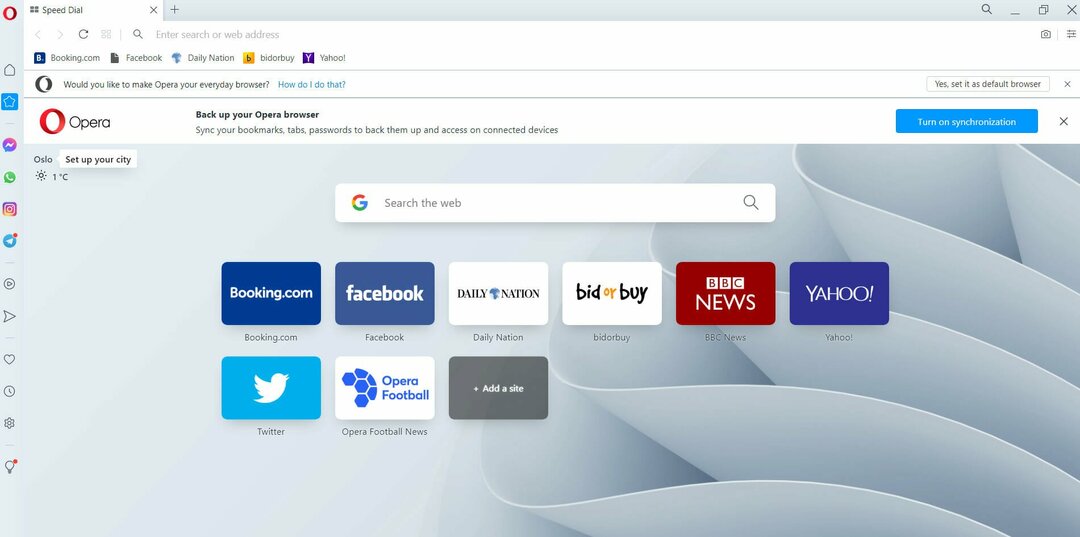
- Selecione os Amazon Fire TV opção da lista de dispositivos.
- Toque Instalar para baixar e instalar o aplicativo em sua Amazon Fire TV.
- Aberto Ópera Mini e tente abrir os links novamente. Eles agora devem abrir no navegador sem problemas.
Se você estiver com problemas para abrir links no Amazon Fire TV, tente usar um navegador diferente. O Opera Mini é uma boa opção porque é leve e fácil de usar.
2. Instale o Amazon Silk Browser no seu Fire TV
- Abra o Navegador de seda no seu computador.
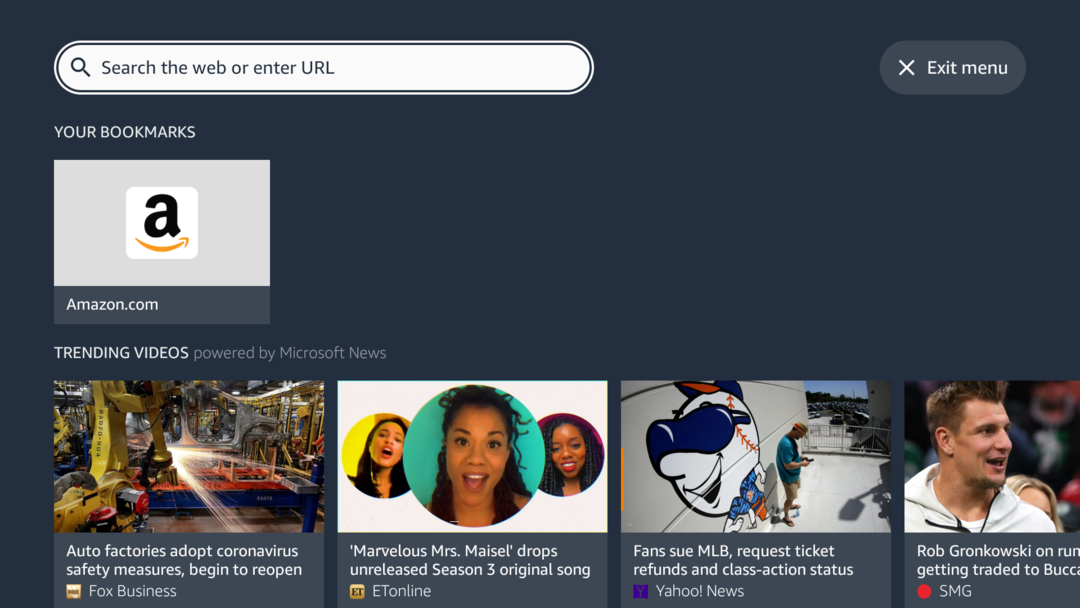
- Clique Preferênciasna barra de ferramentas.
- Clique Avançado no Preferências janela.
- Marque a caixa para habilitar a abertura de links externamente.
- Feche e reabra o Silk Browser em seu computador.
- Arraste e solte qualquer link na barra de endereço.
- O link será aberto em uma nova janela em seu computador.
- Abra o Silk Browser na sua Fire TV.
- Navegue até o link que você soltou na barra de endereços do seu computador.
- O link será aberto no Silk Browser na sua Fire TV.
3. Verifique as conexões do seu Amazon Fire TV
- Vou ao Definições cardápio.
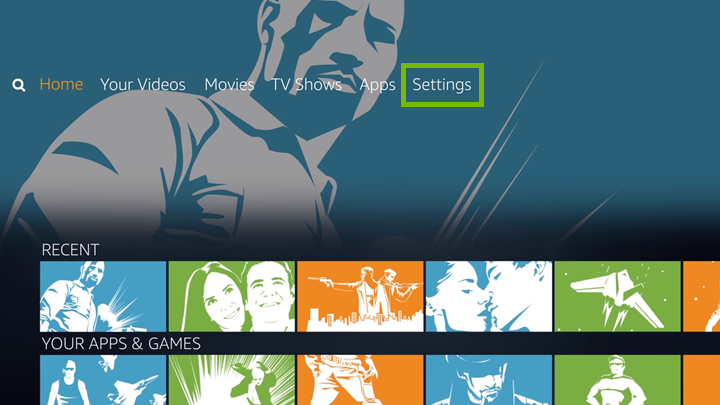
- Selecionar Sistema.
- Escolher Opções de desenvolvedor.
- Alternar no ADB Depuração.
- Conecte seu Amazon Fire TV ao seu computador.
- Abra uma janela do prompt de comando e digite Dispositivos ADB.
- Encontre o endereço do seu Amazon Fire TV e digite-o no navegador do seu computador.
- Agora você deve poder abrir links no seu Amazon Fire TV.
4. Ligue e desligue sua Amazon Fire TV
- Desconecte o cabo de alimentação da sua Amazon Fire TV.
- Aguarde 30 segundos.
- Conecte o cabo de alimentação de volta ao seu Amazon Fire TV.
- Ligue sua Amazon Fire TV.
- Tente abrir o link novamente.
5. Instale o aplicativo de download
- Abra o Loja de aplicativos na sua Amazon Fire TV.

- Digite o downloader na barra de pesquisa e pressione o botão Entrar chave em seu controle remoto.
- Selecione os Aplicativo de download e pressione o Selecionar botão no seu controle remoto.
- aperte o Instalar botão na próxima tela para instalar o Aplicativo de download.
- Depois de instalar o Downloader App, abra-o pressionando o botão Home no controle remoto e selecionando o Downloader App.
- No aplicativo Downloader, digite https://www.amazon.com/ no campo URL e pressione o botão Go no controle remoto.
- O site da Amazon deve abrir no aplicativo Downloader. Se isso não acontecer, tente pressionar o botão Voltar no controle remoto e selecione o campo URL novamente.
- Agora você pode navegar no site da Amazon em sua Amazon Fire TV. Para retornar ao aplicativo Downloader, pressione o botão Casa botão no seu controle remoto.
- Para fechar o aplicativo Downloader, pressione o botão Costas botão no controle remoto até retornar à tela inicial. Em seguida, selecione o Definições ícone e pressione o botão Selecionar botão no seu controle remoto.
- Selecionar Formulários e, em seguida, pressione o Selecionar botão no seu controle remoto. Por fim, selecione o Aplicativo de download e pressione o botão delete no seu controle remoto.
- Como descongelar seu vídeo do YouTube no Firefox
- 7+ soluções rápidas se o Safari não estiver funcionando no Windows 10
O que significa um link de navegador não suportado no Fire Stick?
Se você vir um link de navegador sem suporte no Fire Stick, seu dispositivo não é compatível com o aplicativo ou site que você está tentando usar. Esse link geralmente pode ser encontrado no canto superior esquerdo da tela.
Além disso, o Fire Stick não oferece suporte a navegadores específicos, o que pode impedir o acesso a determinados conteúdos. É por isso que é essencial verificar o link do navegador não suportado antes de acessar um aplicativo ou site.
Não se preocupe - existem muitos aplicativos e sites excelentes compatíveis com o Fire Stick. Você precisa encontrar aqueles compatíveis com o navegador do seu dispositivo.
Se estiver com problemas para encontrar um aplicativo ou site compatível, tente usar a Amazon App Store ou o Amazon Prime Video.
Esses aplicativos são projetados explicitamente para Fire Stick e garantem que funcionem com seu dispositivo. Você também pode confira como redefinir a fábrica do Amazon Fire Stick e veja se funcionará perfeitamente.
Quais são seus pensamentos sobre o Amazon Fire TV? Deixe-nos saber na seção de comentários abaixo.
 Ainda com problemas?Corrija-os com esta ferramenta:
Ainda com problemas?Corrija-os com esta ferramenta:
- Baixe esta ferramenta de reparo do PC classificado como Ótimo no TrustPilot.com (download começa nesta página).
- Clique Inicia escaneamento para encontrar problemas do Windows que possam estar causando problemas no PC.
- Clique Reparar tudo para corrigir problemas com tecnologias patenteadas (Desconto exclusivo para nossos leitores).
Restoro foi baixado por 0 leitores este mês.